엑셀에서 거래명서세 양식이나 견적서 양식을 작성할 때는 최종금액을 숫자와 한글 또는 숫자와 한자를 함께 써주는 경우가 아주 많습니다. 이는 숫자만 표기하였을 경우, 조작이나 변조할 가능성이 있기 때문입니다.
그래서 숫자를 한글로 바꾸어줄 때는 NUMBERSTRING함수를 이용하기도 하지만, 더 간단한 방법도 있습니다.
그럼 지금부터 엑셀에서 숫자를 간단하게 한글이나 한자로 바꾸어 주는방법에 대해 알아보도록 하겠습니다.
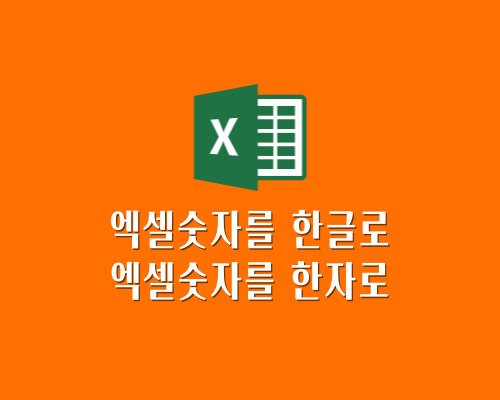
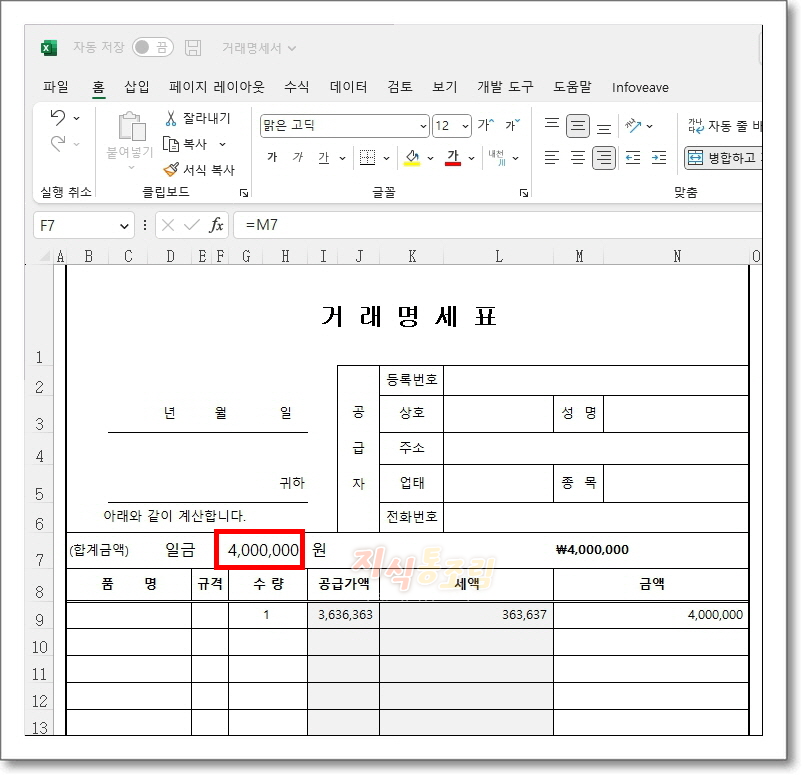
1. 거래명세표, 견적서 등은
통상적으로
위와 같이 최종금액을
숫자와 한글을 병행하여 표기하는데요,
지금부터
왼쪽의 숫자로 된 합계금액을
한글과 한자로 바꿔 보겠습니다.
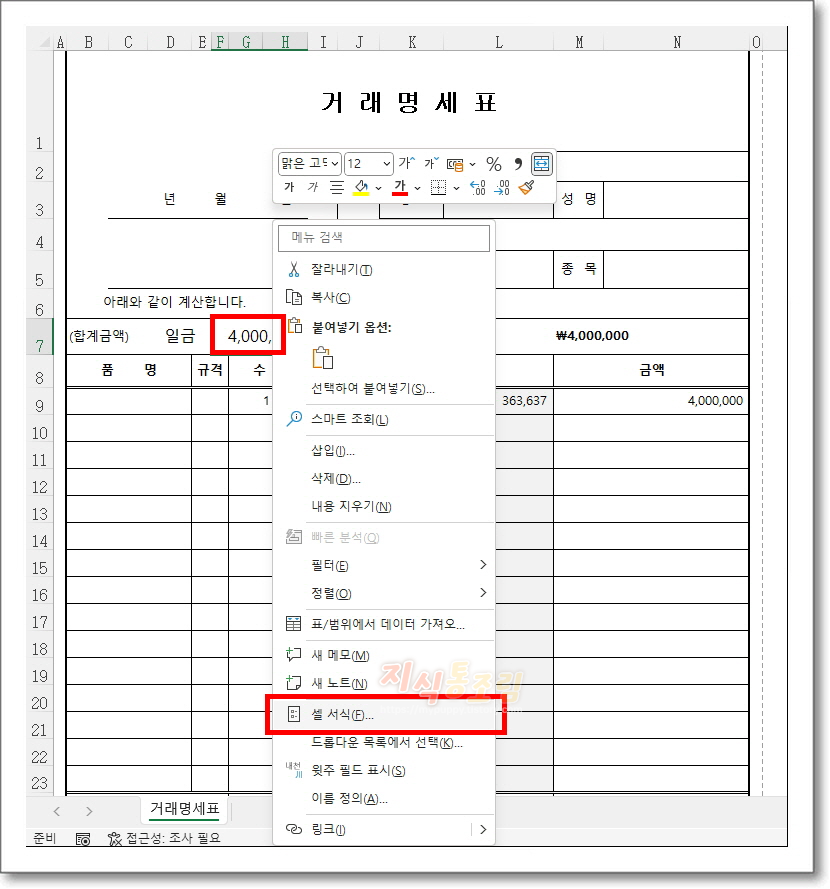
2. 우선
숫자가 포함된 셀을
마우스로 선택한 다음,
우클릭하여
설정 팝업창을 열어
'셀서식'항목을 선택해줍니다.
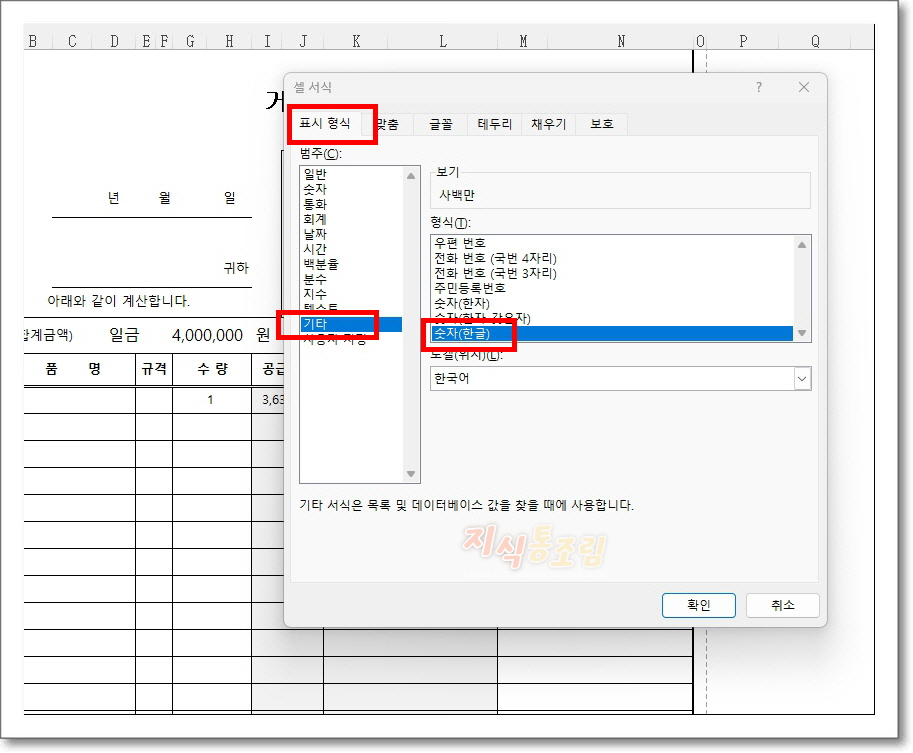
3. 그러면, 바로이어
셀서식을 변경할 수 있는
설정창이 열리는데요,
먼저,
상단 탭 메뉴를
'표시 형식'항목으로
고정시켜주신 후,
'범주' 메뉴 영역에서는
'기타'를
'형식'메뉴 영역에서는
'숫자(한글)'을 선택해주신 다음,
'확인'버튼까지 눌러주시면요,
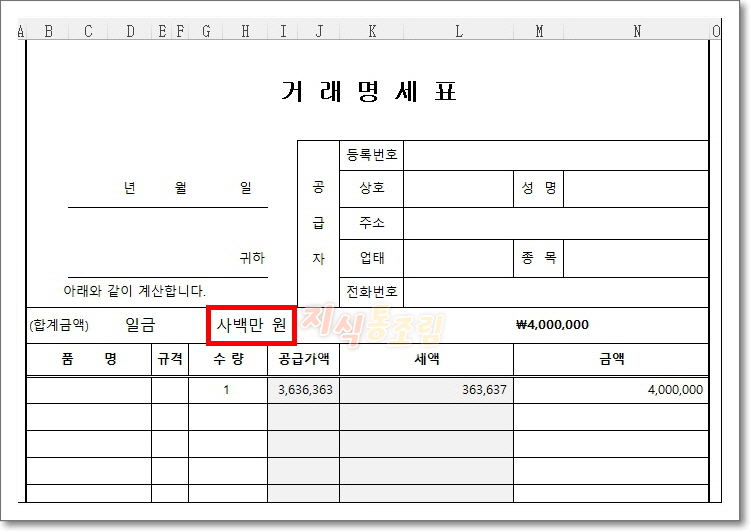
4. 위와 같이
왼쪽에 위치한
숫자 '4,000,000' 이
한글 '사백만'으로
변환된 것을 확인하실 수가 있습니다.
이렇게
아주 간단한 방법으로
숫자를 한글로 변환이 가능합니다.
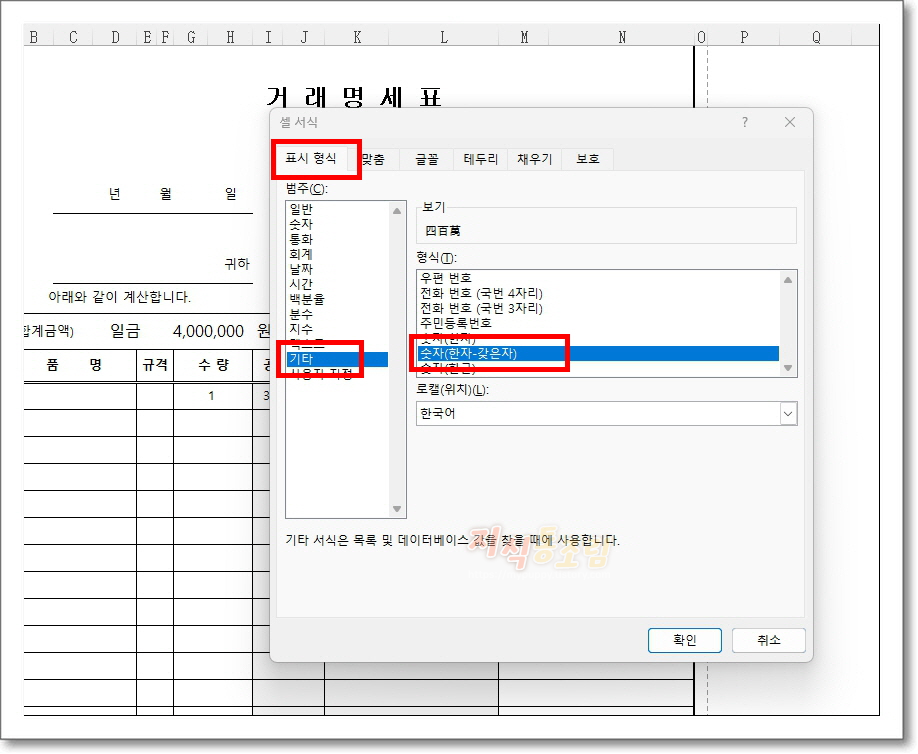
5. 숫자를 한글이 아닌
한자로 변경하실 경우에는
형식메뉴에서
숫자(한자-갖은자) 또는
숫자(한자)로 선택해 주시면 되는데요,
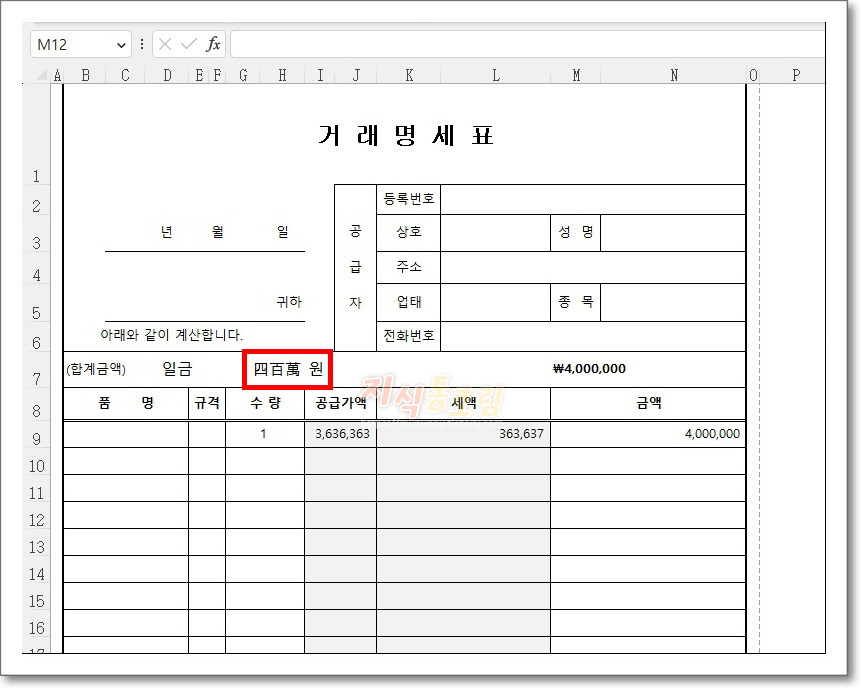
6. 위와 같이
그 즉시 한자로 변경됩니다.
지금까지 아주 간단한 방법으로
엑셀에서
숫자를 한글 또는 한자로
변환해 주는 방법에 대해
함께 배워보았습니다.
▼ 함께 보면 좋아요 ▼
파워포인트 PPT 글자 간격 문자 간격 조절하기(자간 조정)
파워포인트 PPT 글자 간격 문자 간격 조절하기(자간 조정)
이전 포스팅에서 파워포인트로 문서를 만들 경우, 텍스트의 행간 조정하는 방법에 대해 설명드린 적이 있습니다. 그렇다면 PPT에서 글자, 즉 문자 간격을 조절해 주는 방법은 어떻게 될까요? 그
mypuppy.tistory.com
한글(hwp) 글자 행간 간격 조절 방법(줄이기 늘리기 넓히기 좁히기 조정)
한글(hwp) 글자 행간 간격 조절 방법(줄이기 늘리기 넓히기 좁히기 조정)
지난 포스팅에서는 한글문서에서 텍스트, 즉 글자 간격을 줄이고 늘이는 방법에 대해 함께 알아보았습니다. 아래 링크박스 클릭하시면 자세히 확인해 보실 수 있습니다. 한글(hwp) 글자간격 조정
mypuppy.tistory.com
한글문서 암호(비밀번호) 걸기 설정 및 변경하기와 해제하는 방법
한글문서 암호(비밀번호)걸기 설정 및 변경하기와 해제하는 방법
한글문서(Hwp)는 관공서와 학교에서 주로 많이 사용하는 문서프로그램입니다, 그러므로 보안이 각별히 필요한 경우가 많습니다. 그리고 이런 경우에는 문서작성 후 저장할 때 반드시 비밀번호를
mypuppy.tistory.com